本篇介绍包含:
一、如何发送营销短信
二、如何给报名的人发短信通知
三、如何用短信提醒自己收到了几条报名数据
一、批量发送通知
可批量发送营销短信
如你所在公司发送短信需要展示自己公司的名称,需要创建签名
如不需要使用自己公司的签名,可忽略【创建签名】这一步,直接从下滑查第2步创建短信模板开始,签名默认使用【易企秀】

下图为签名示意图:
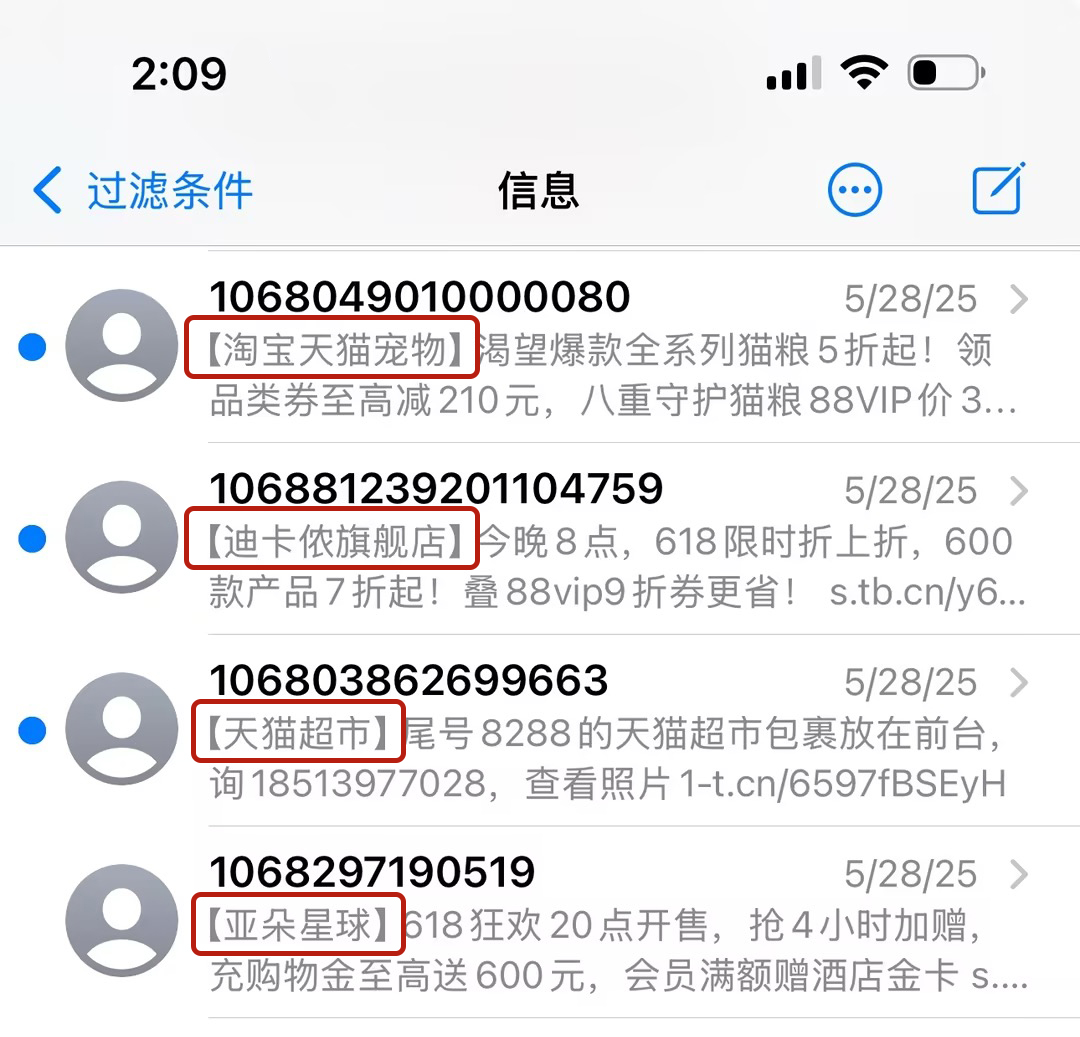
如不申请签名使用短信功能,则短信默认签名为【易企秀】,下图为示例图
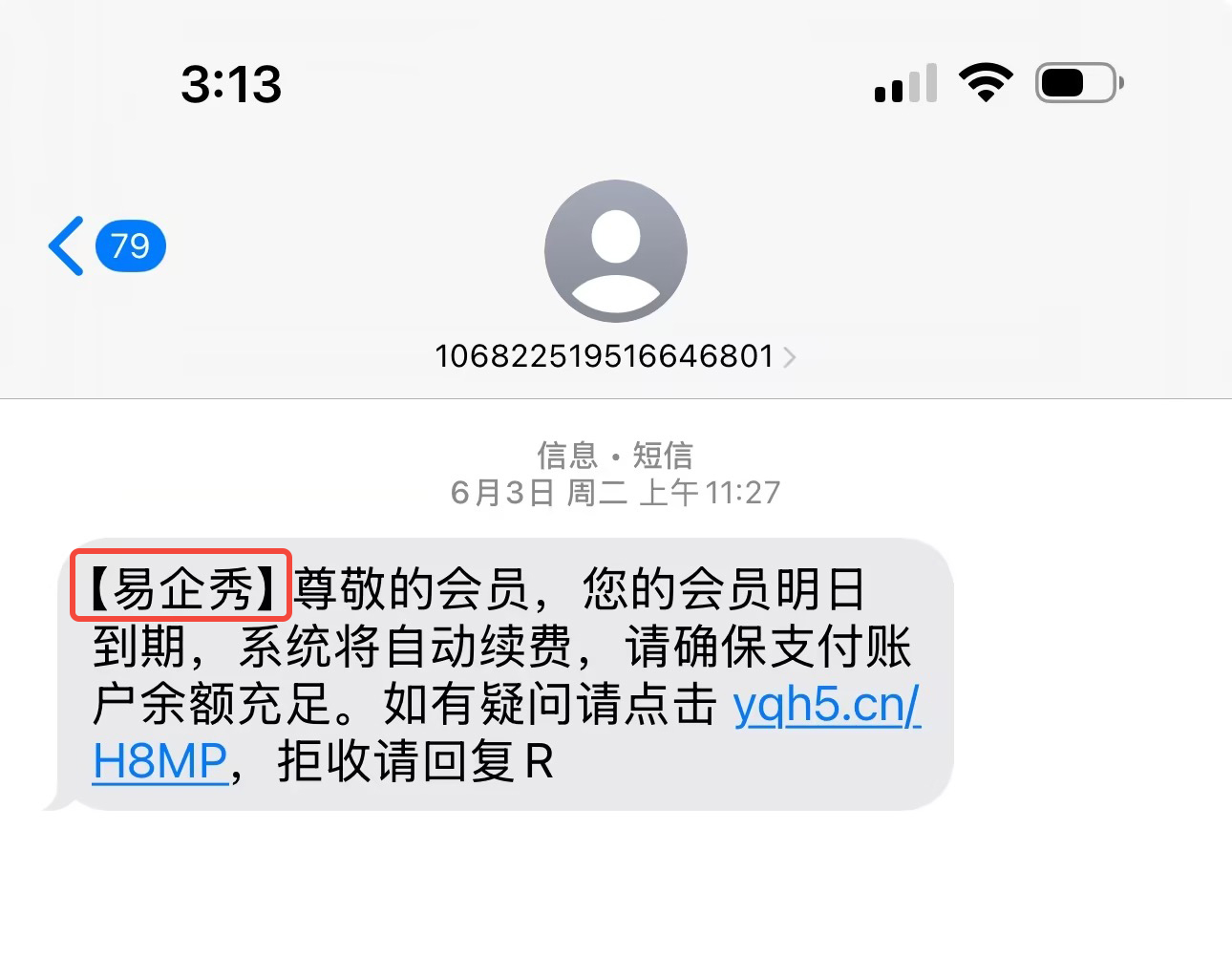
1、创建签名
点击短信签名-申请签名
根据提示填写信息,需要上传营业执照、统一社会信用代码、企业法人姓名、身份证号及经办人(经办人即是申请人)身份证号、手机号
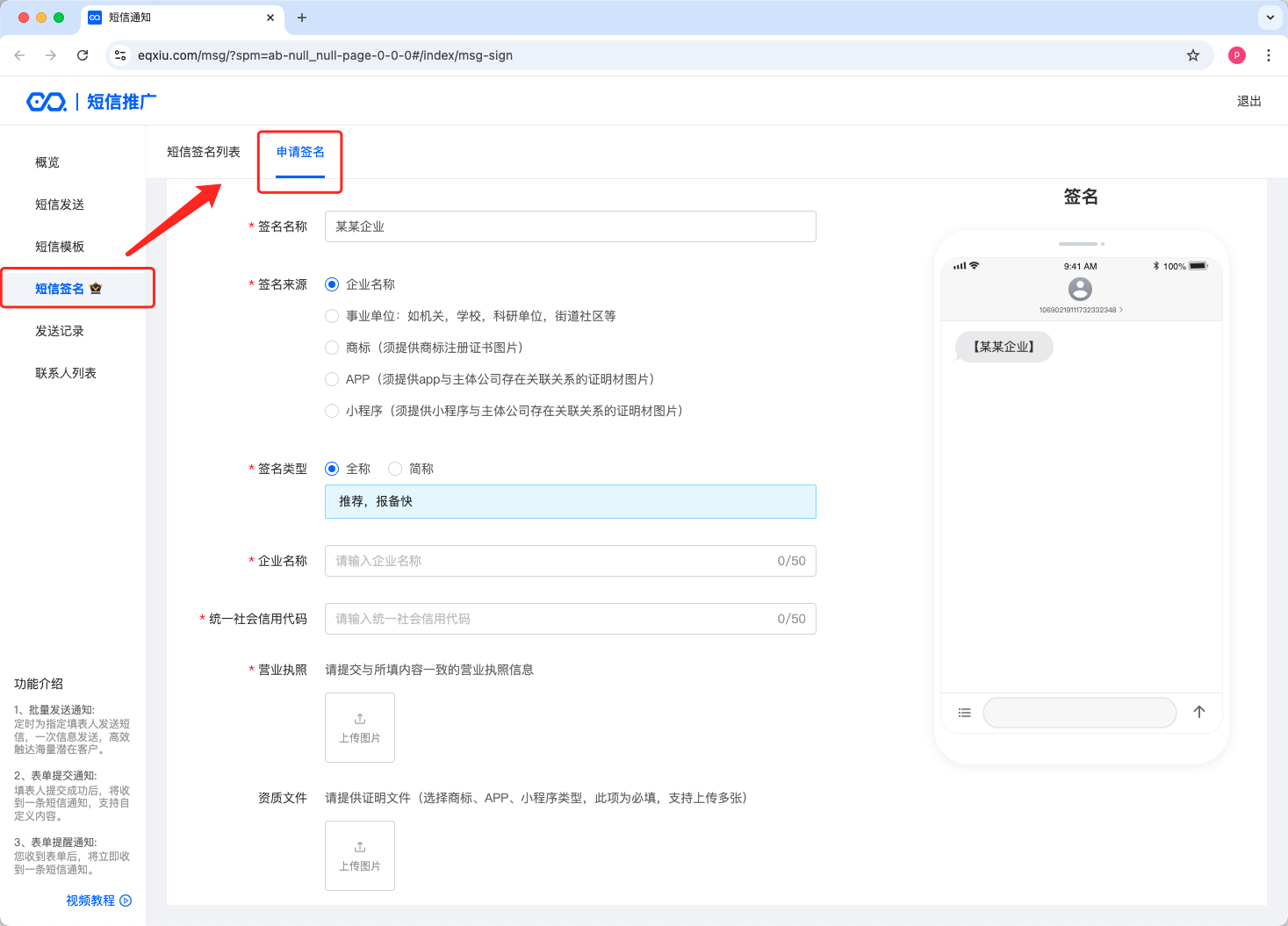
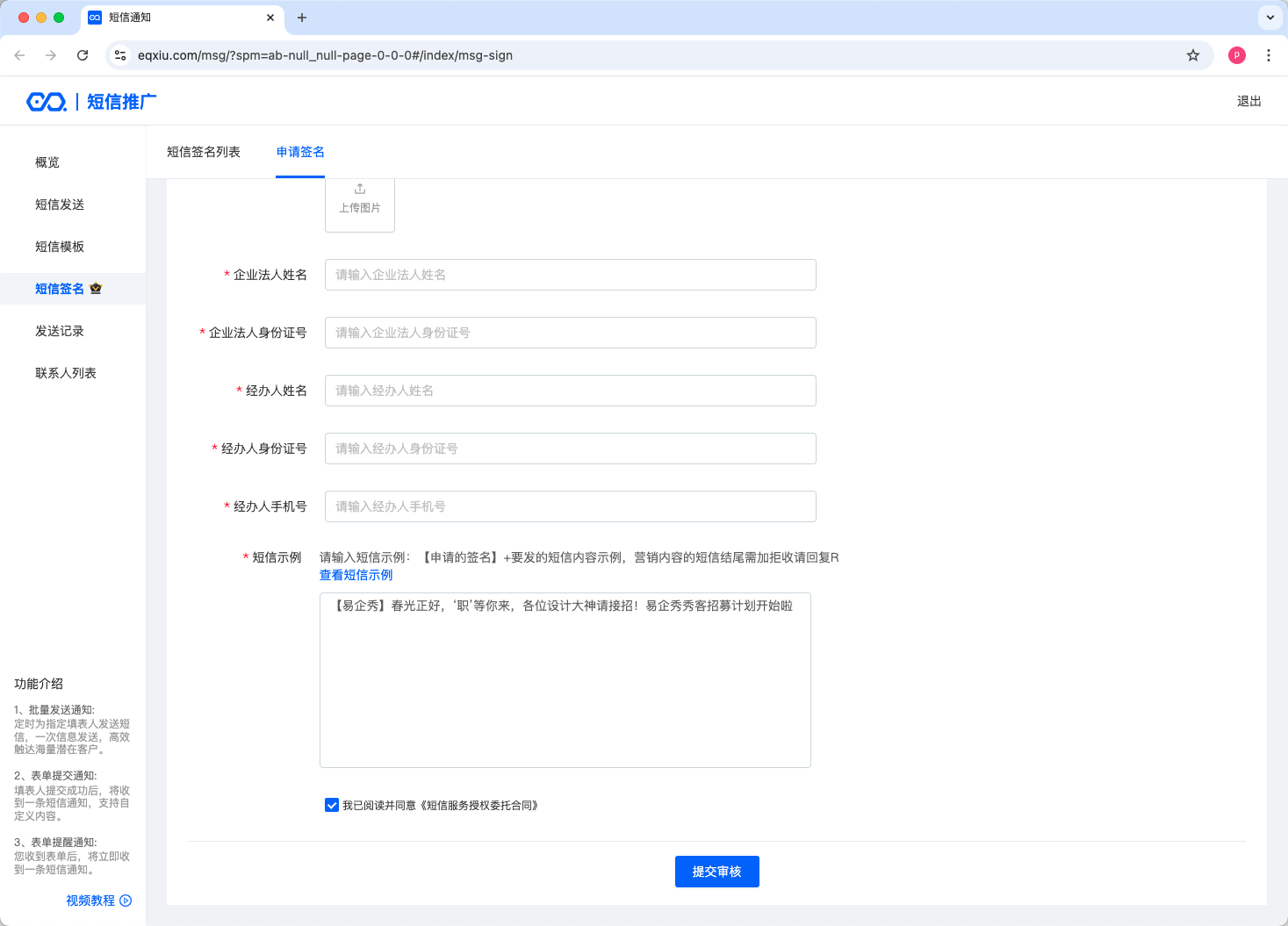
填写完成后,点击提交审核。运营商1-7个工作日完成审核
点击短信签名-短信签名列表可查看审核状态
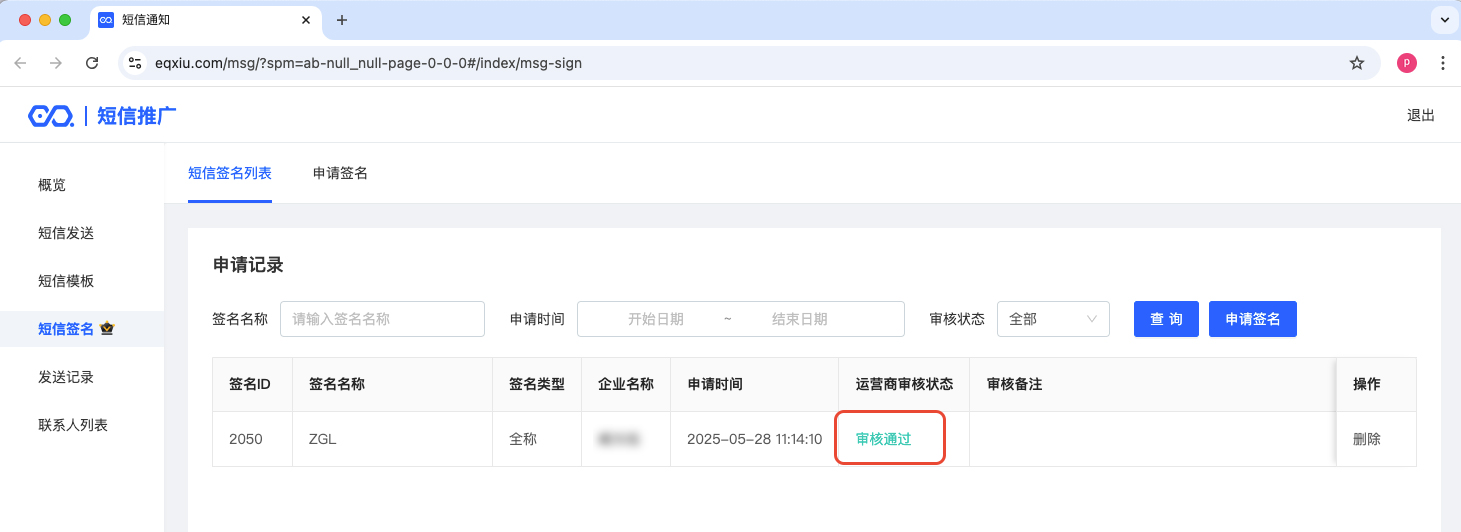
审核通过后,右滑可设置为默认签名
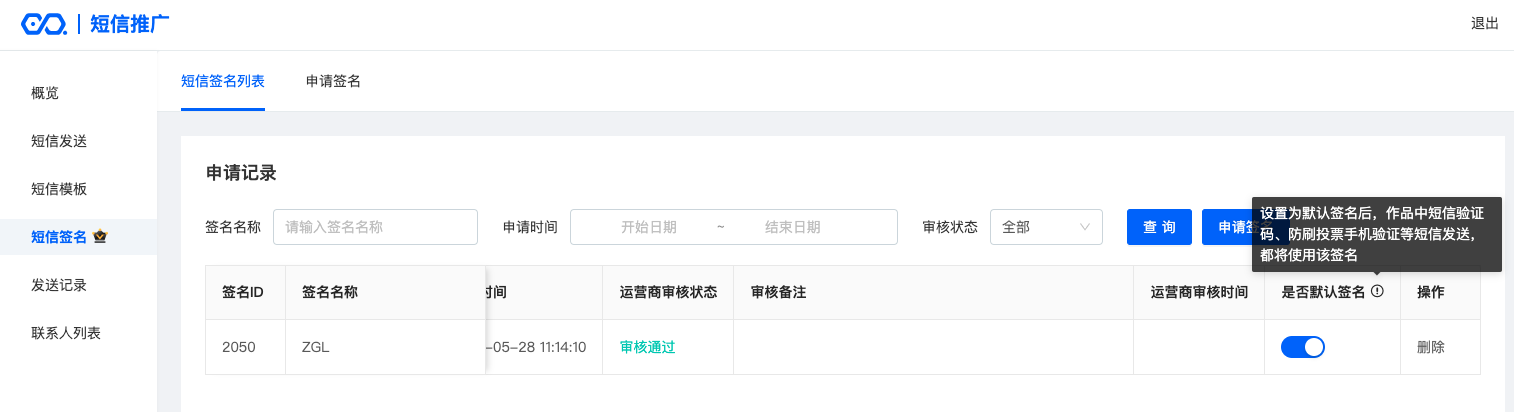
2、新建短信模板
点击短信模板-申请模板
输入模板名称,用来区分不同的活动
选择短信类型,根据短信内容选择对应的短信类型
行业通知:可发告知类短信,例如:快递通知、消费通知、账单、服务通知
营销短信:可发营销类短信,例如含有优惠折扣、促销、推广、超链接、抢购、购物劵等营销内容
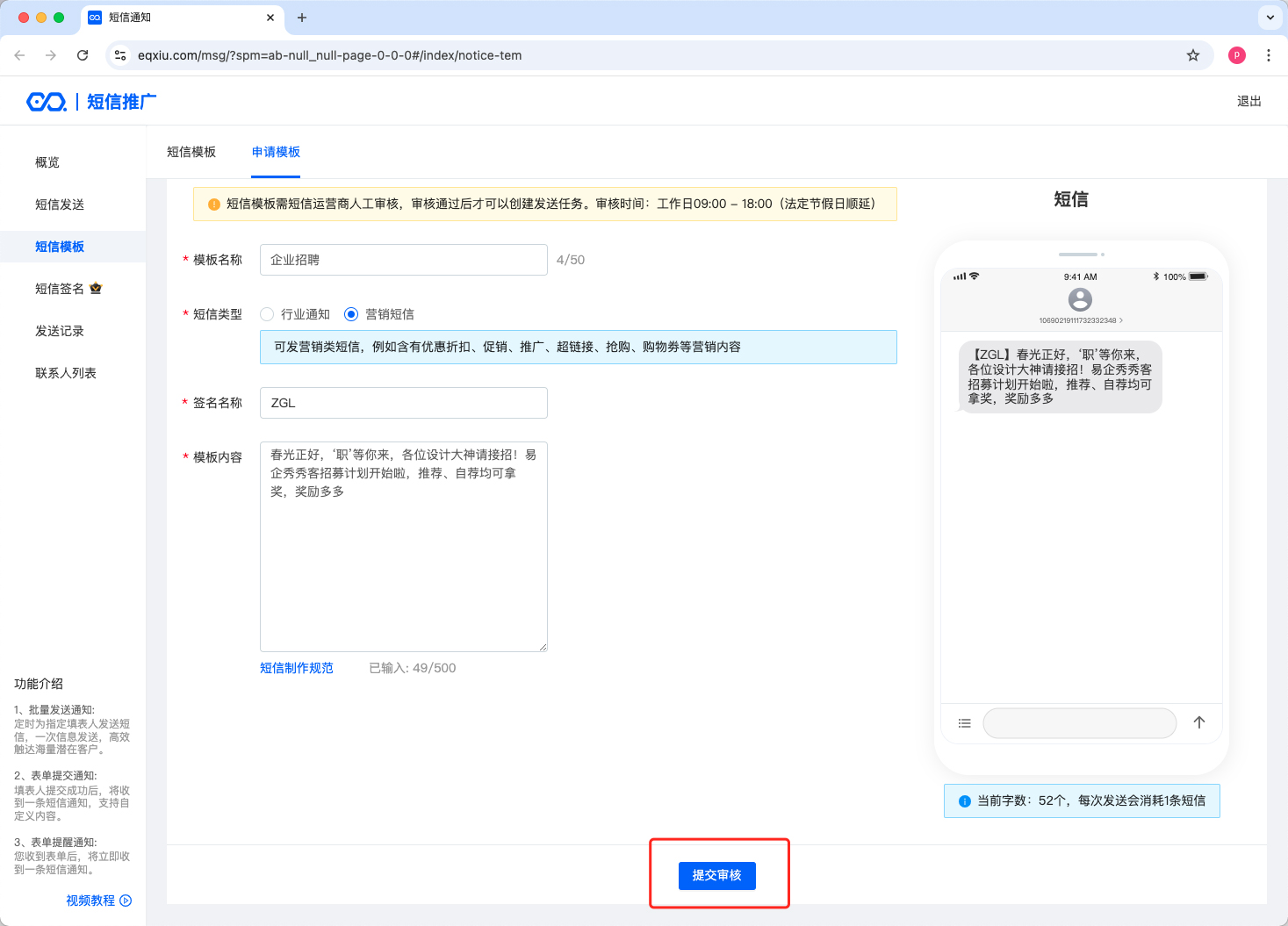
在短信模板可以看到申请列表和审核状态
如审核不通过,根据审核不通过原因修改即可再次提交审核
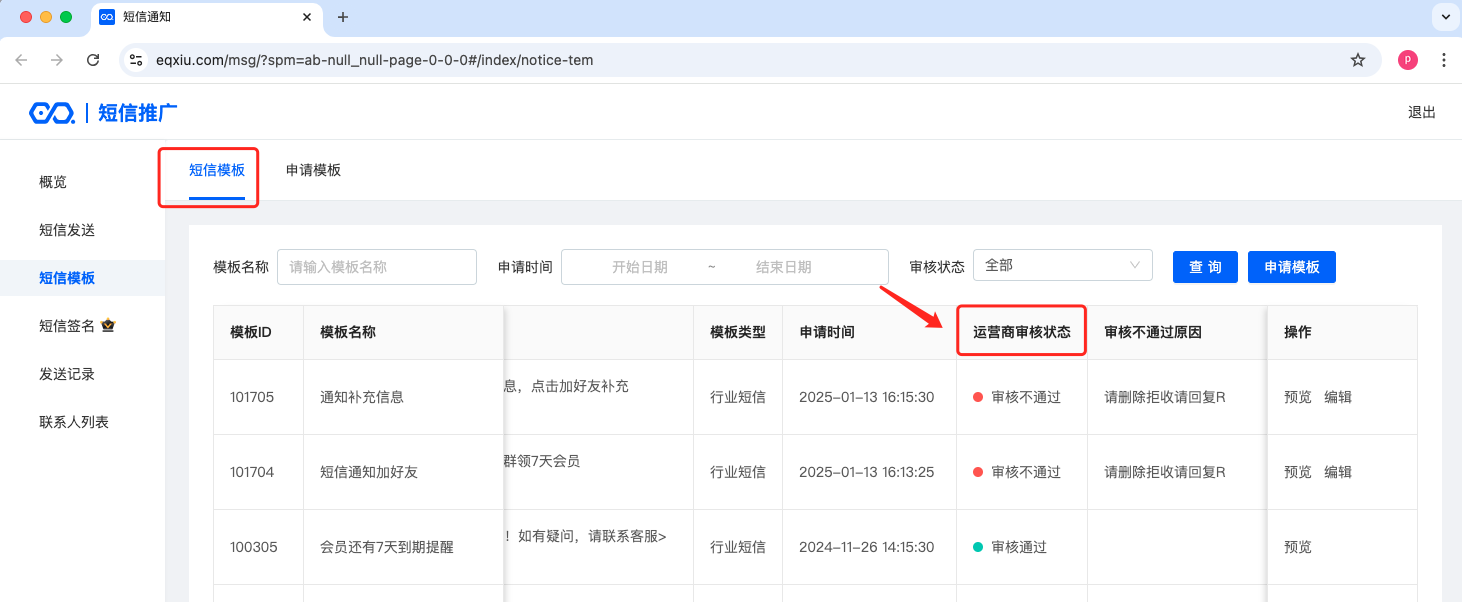
3、新建发送任务
点击短信发送-新建发送任务,默认批量发送通知,填写任务名称
创建方式使用模板创建,可以直接选择已经通过审核的模板
也可以直接新建模板和通知,新建后需要等审核通过后即可发送短信
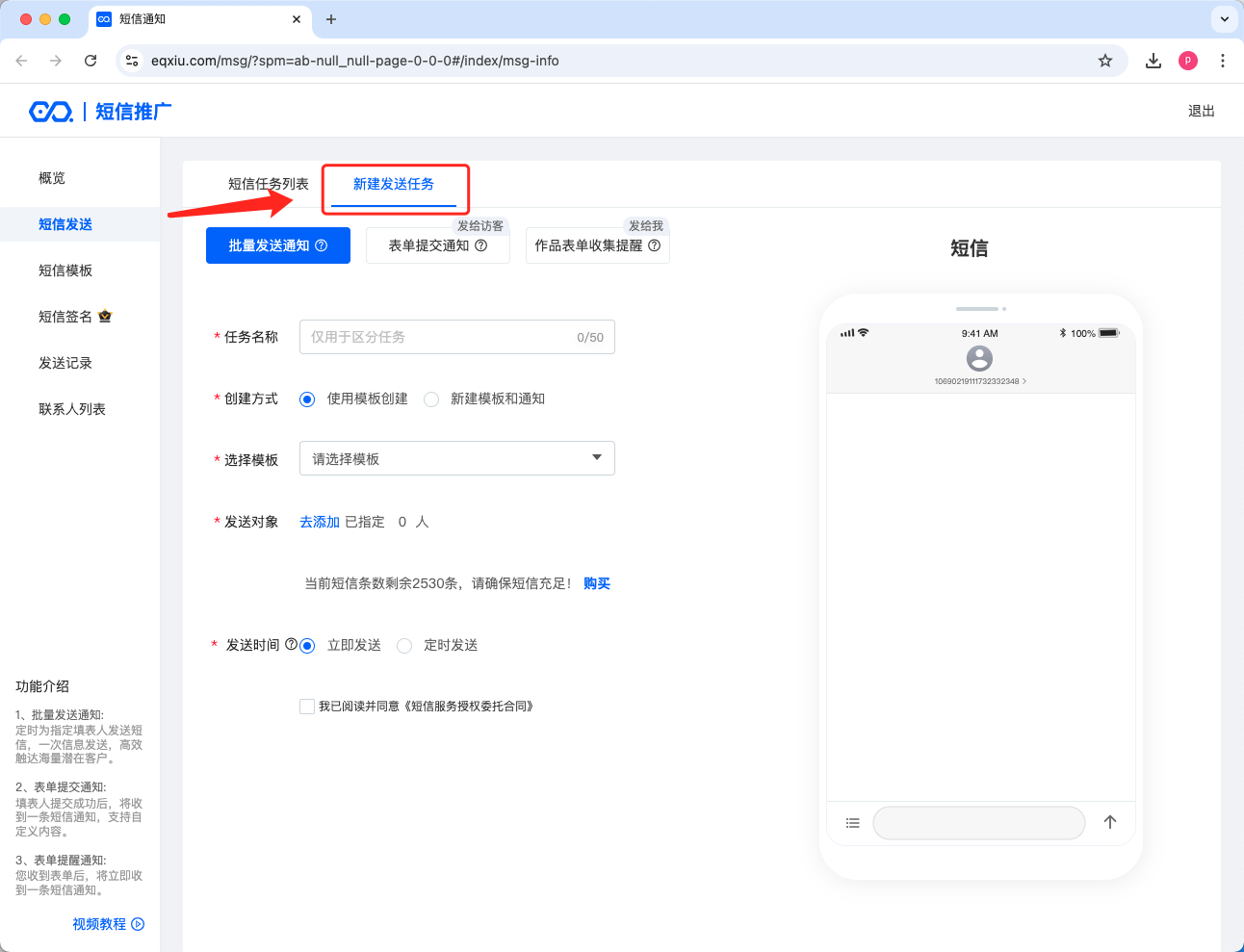
添加发送对象
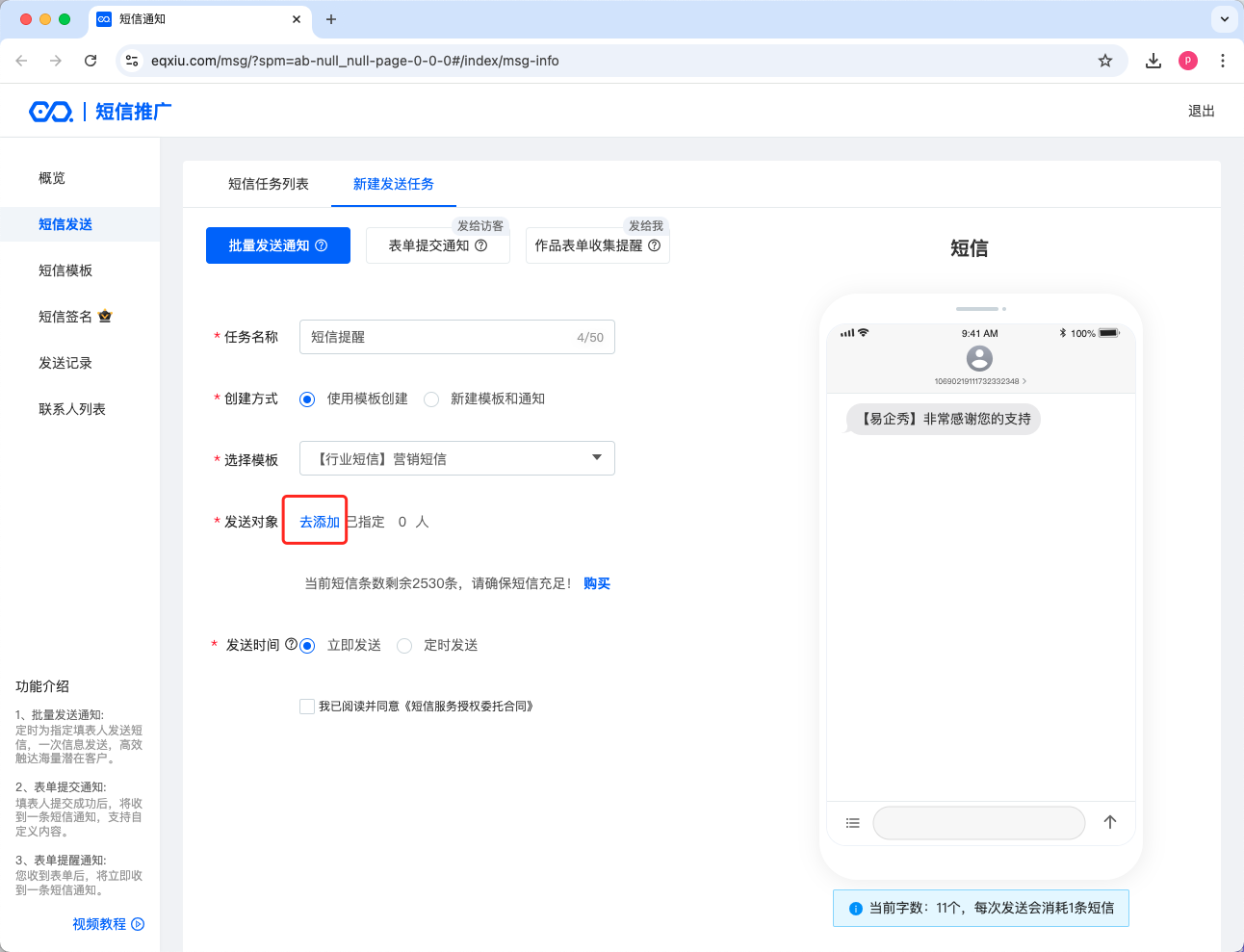
支持新增接收人、导入联系人、导入Excel三种添加方式
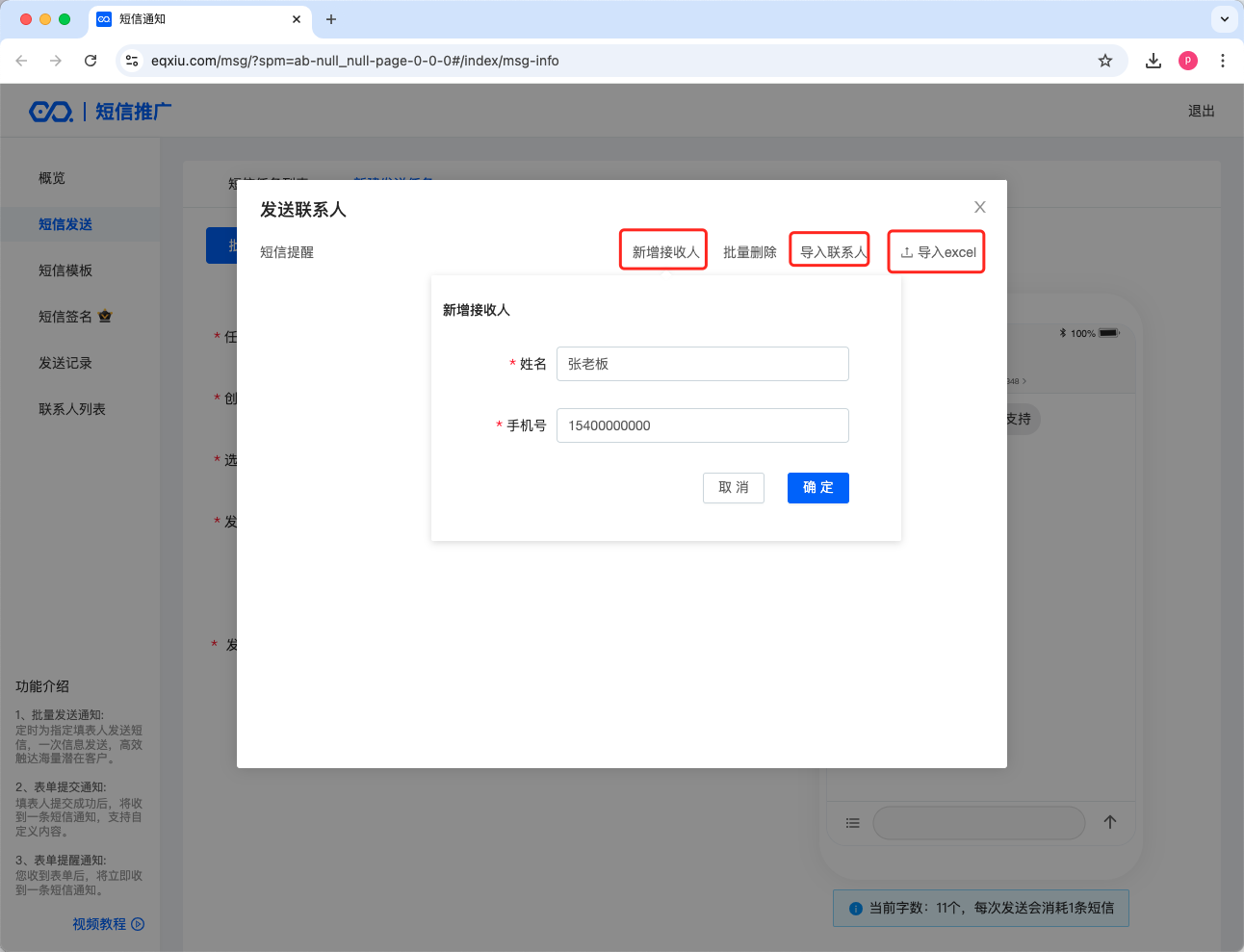
设置发送时间,可以选择立即发送或者定时发送,选择之后点击提交
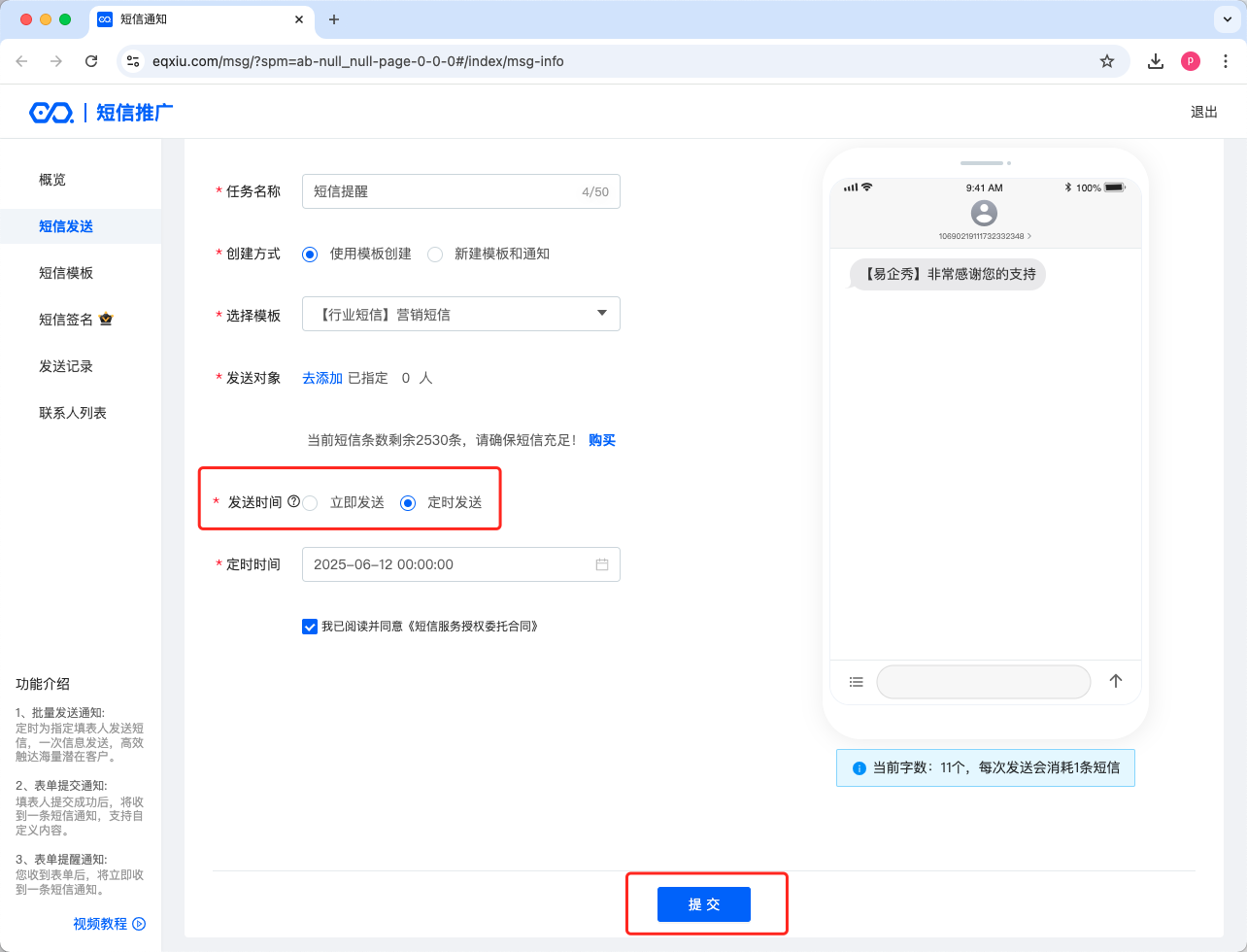
点击发送记录,即可查看短信发送是否成功
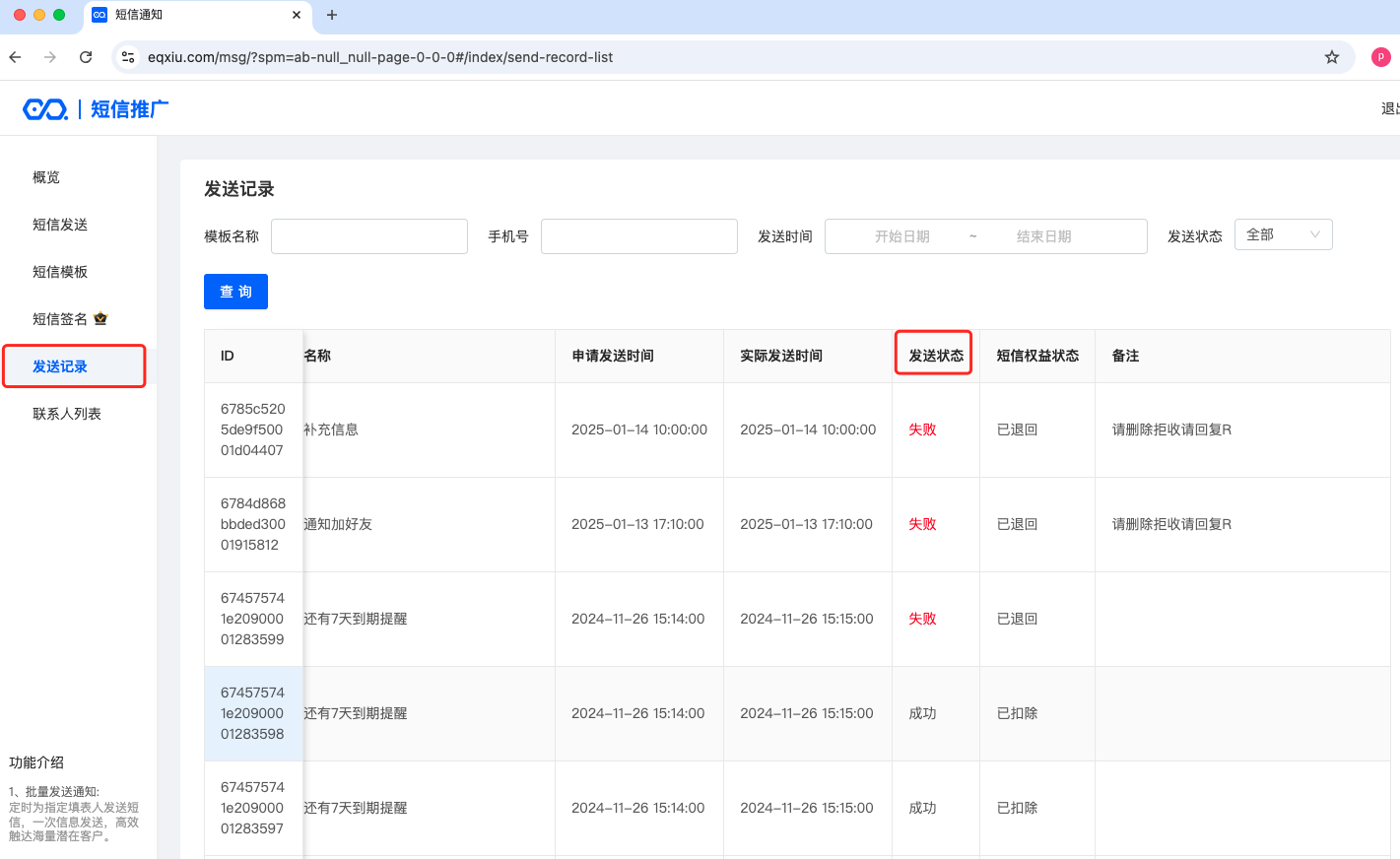
二、表单提交通知
填表人报名后,会自动收到一条短信通知,通知内容你可以自定义。
报名后自动发送的通知短信示意图⬇️ 例如会议邀请、招生、招聘等活动报名后自动发送一条短信通知客户
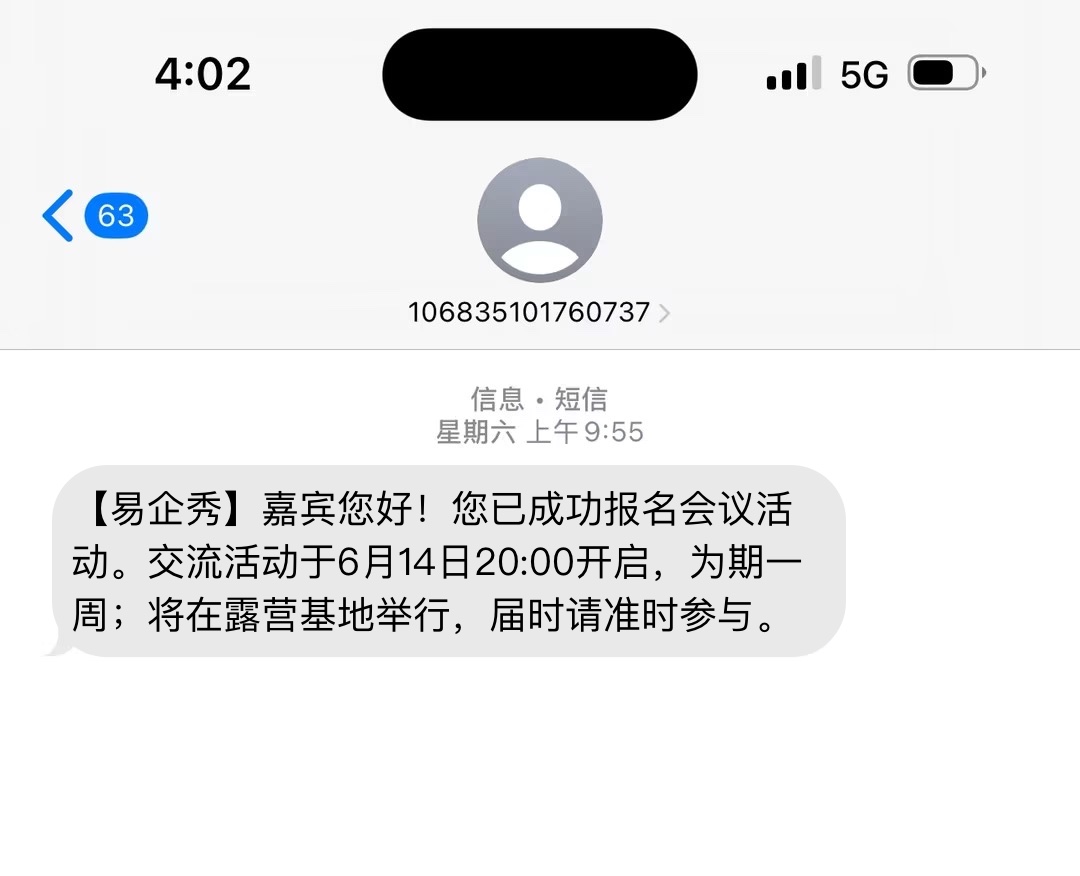
如你所在公司发送短信需要展示自己公司的名称,需要创建签名
如不需要使用自己公司的签名,可忽略【创建签名】这一步,直接从下滑查第2步创建短信模板开始,签名默认使用【易企秀】

如你所在公司需要使用自己公司的短信签名,需要先创建签名,下图为签名示意图:
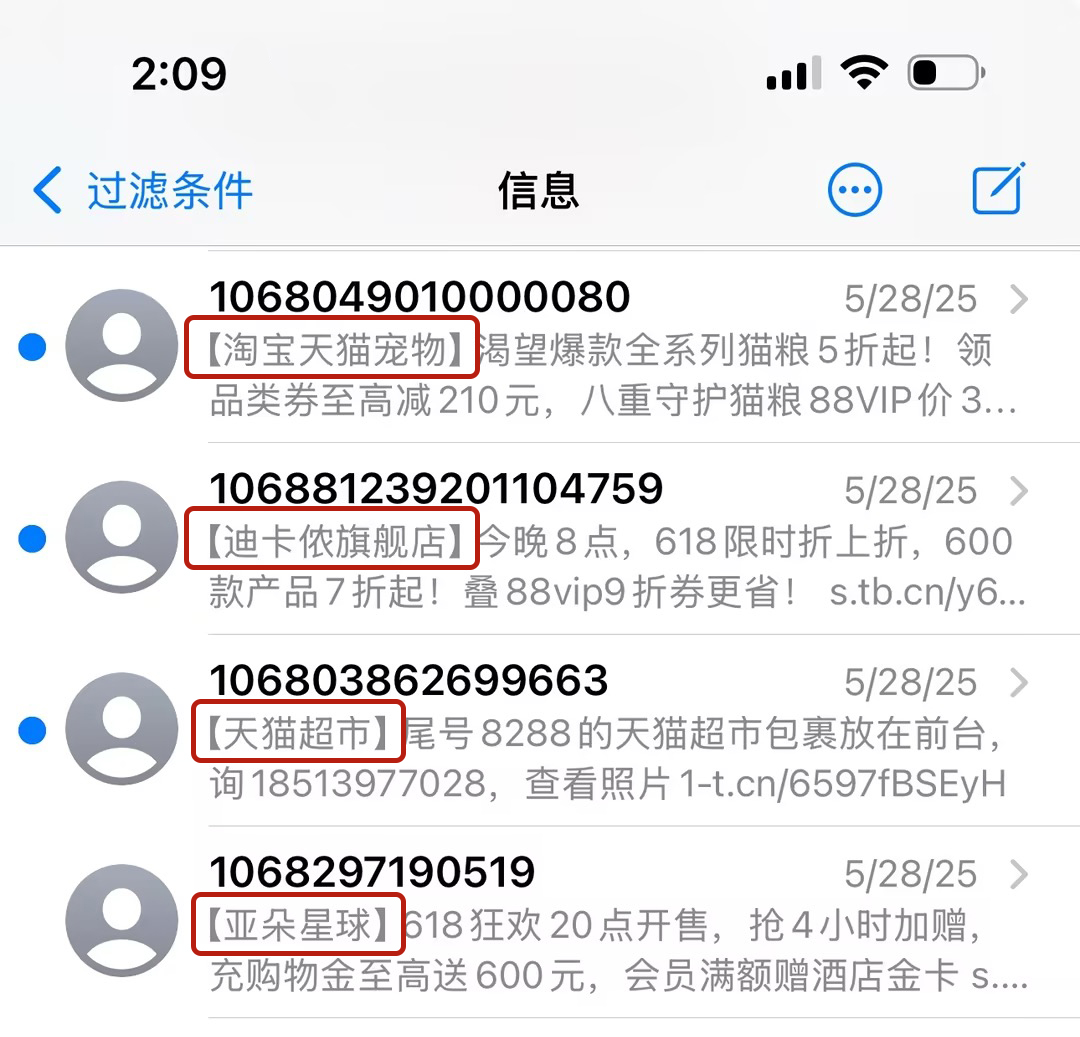
如不申请签名使用短信功能,则短信默认签名为【易企秀】,下图为示例图

1、创建签名
点击短信签名-申请签名
根据提示填写信息,需要上传营业执照、统一社会信用代码、企业法人姓名、身份证号及经办人(经办人即是申请人)身份证号、手机号
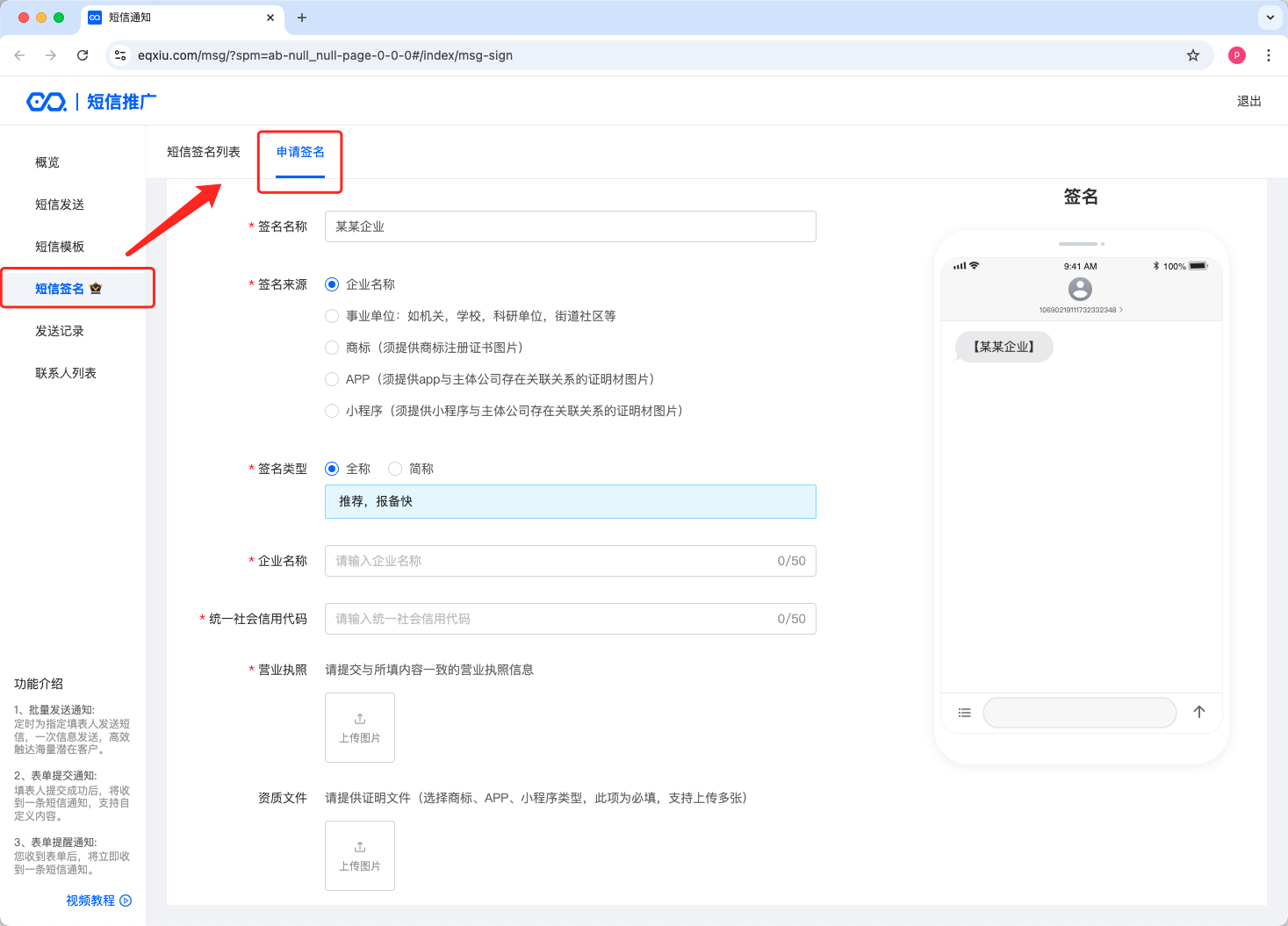
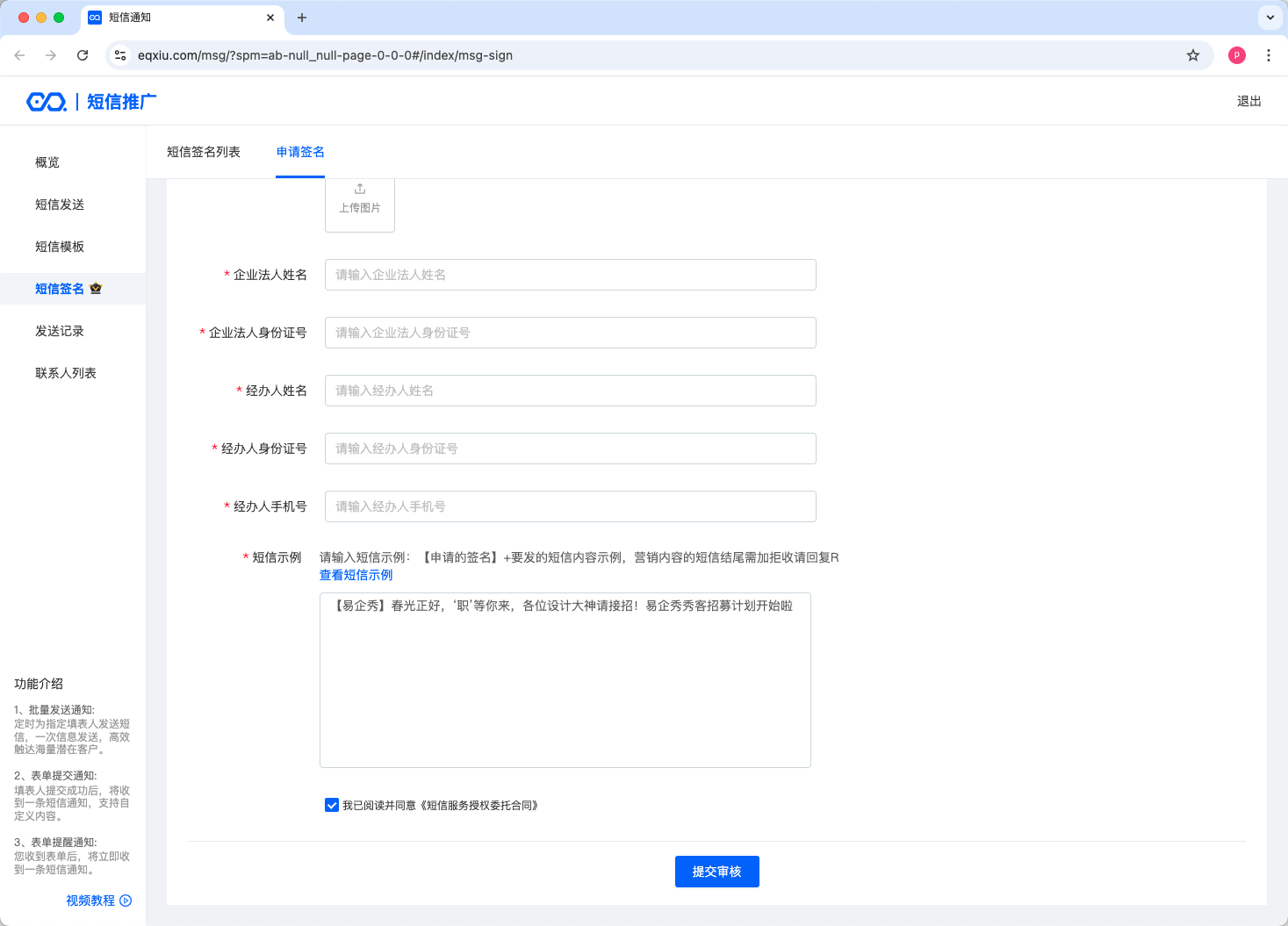
填写完成后,点击提交审核。运营商1-7个工作日完成审核
点击短信签名-短信签名列表可查看审核状态
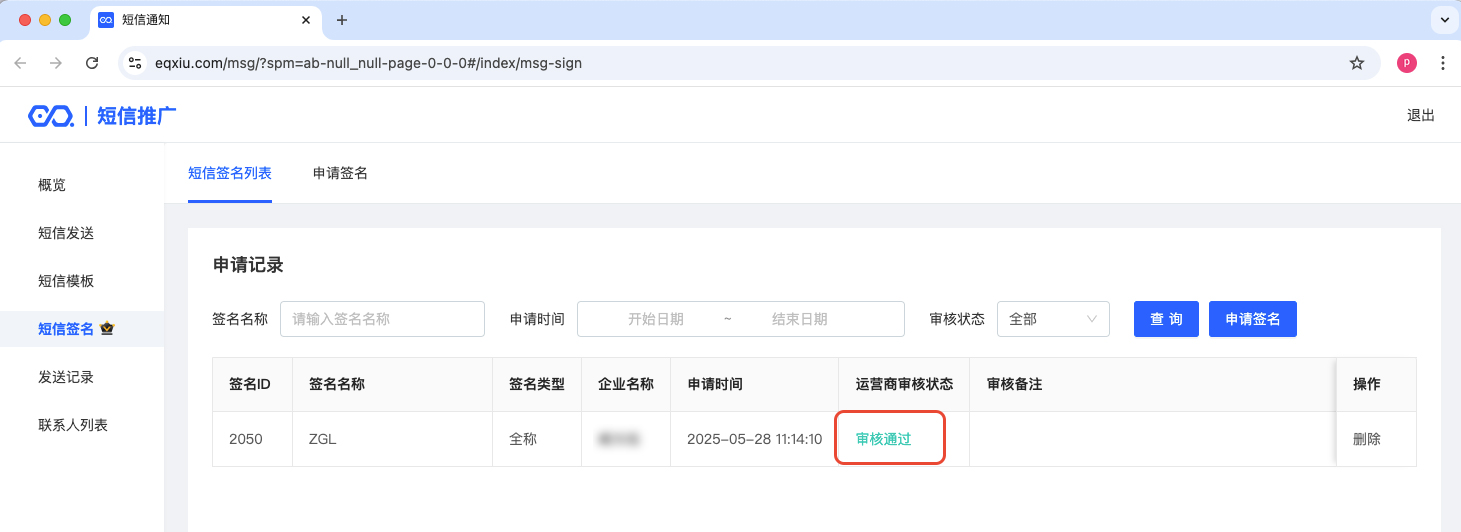
审核通过后,右滑可设置为默认签名
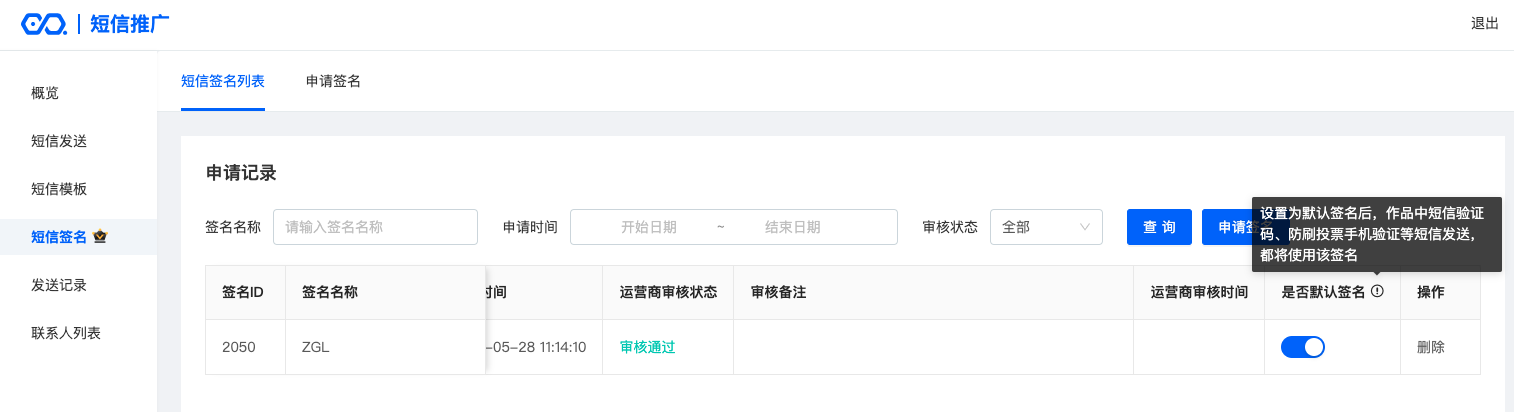
2、新建短信模板
点击短信模板-申请模板
输入模板名称,用来区分不同的活动
选择短信类型,根据短信内容选择对应的短信类型,无营销内容可选择行业通知
行业通知:可发告知类短信,例如:快递通知、消费通知、账单、服务通知
营销短信:可发营销类短信,例如含有优惠折扣、促销、推广、超链接、抢购、购物劵等营销内容
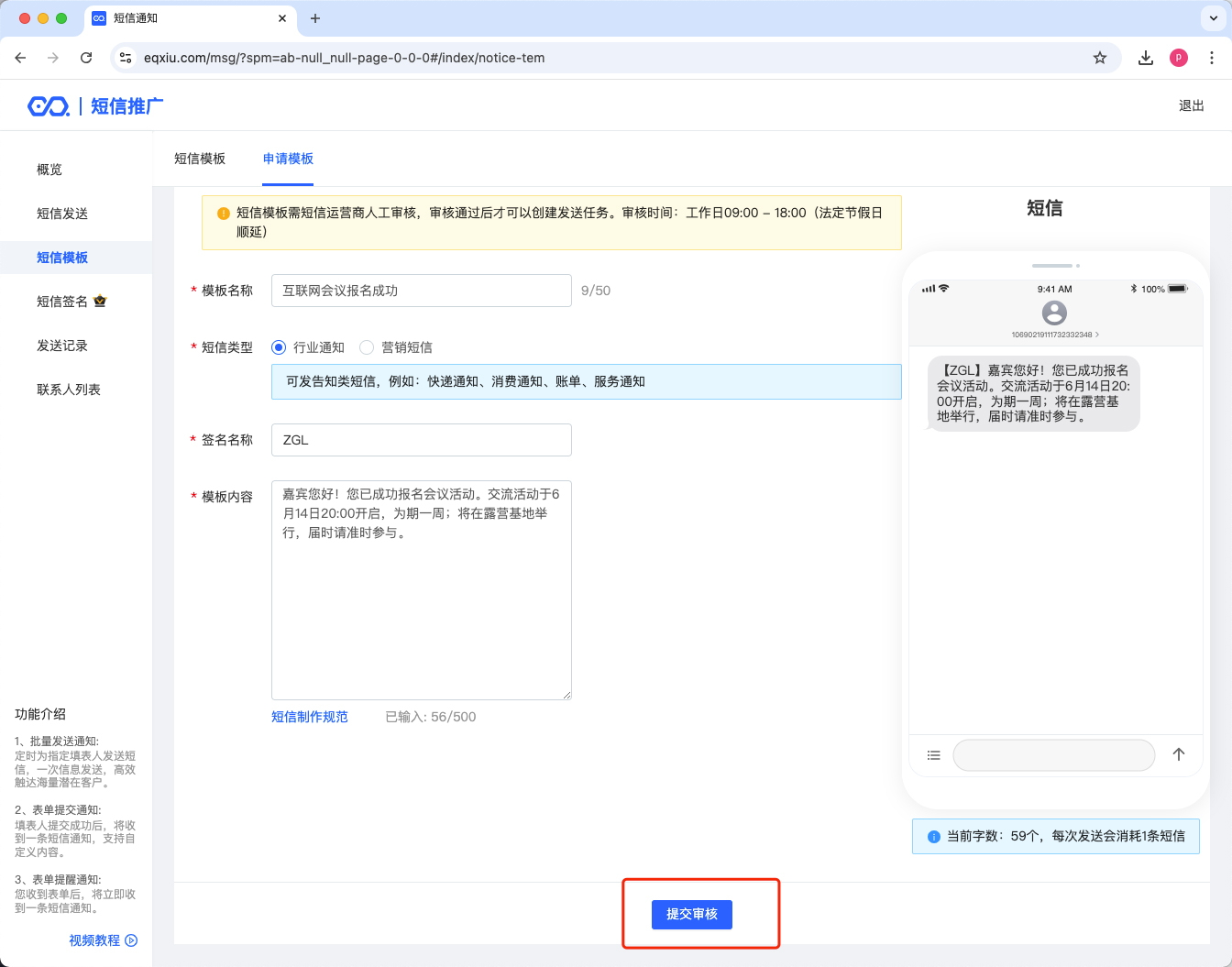
点击提交审核后,可以看到审核状态
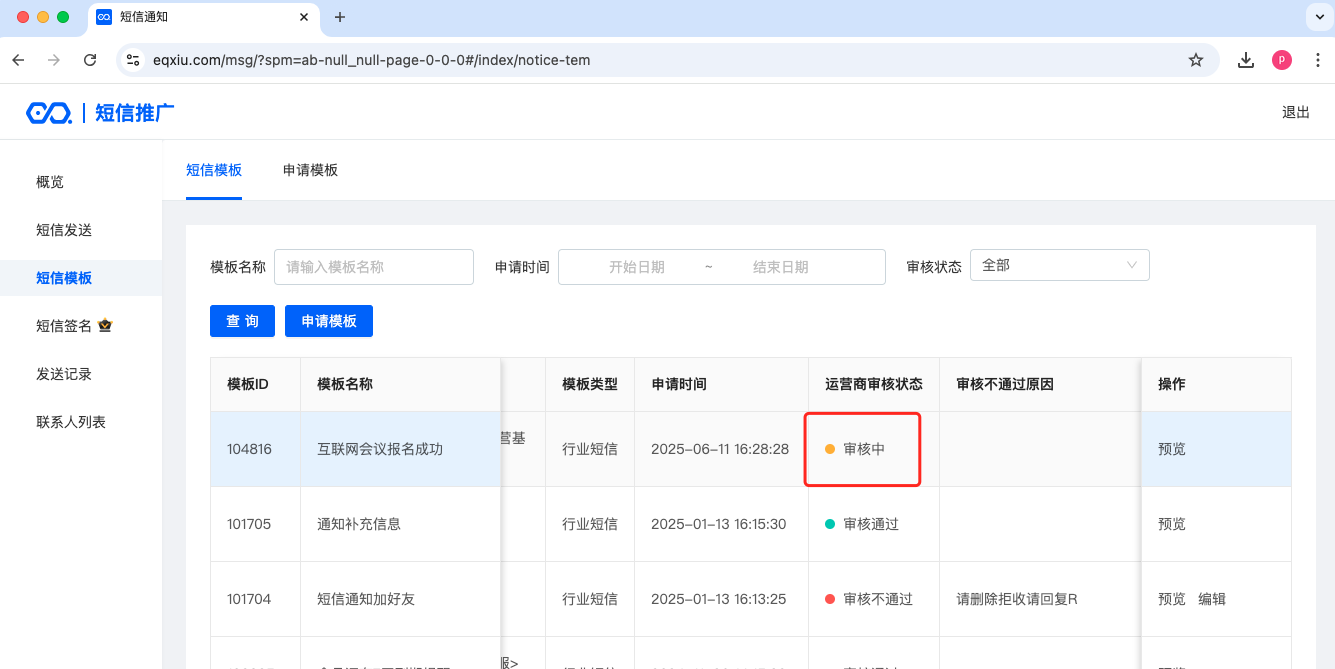
后续可以在短信模板可以看到申请列表和审核状态
如审核不通过,根据审核不通过原因修改即可再次提交审核
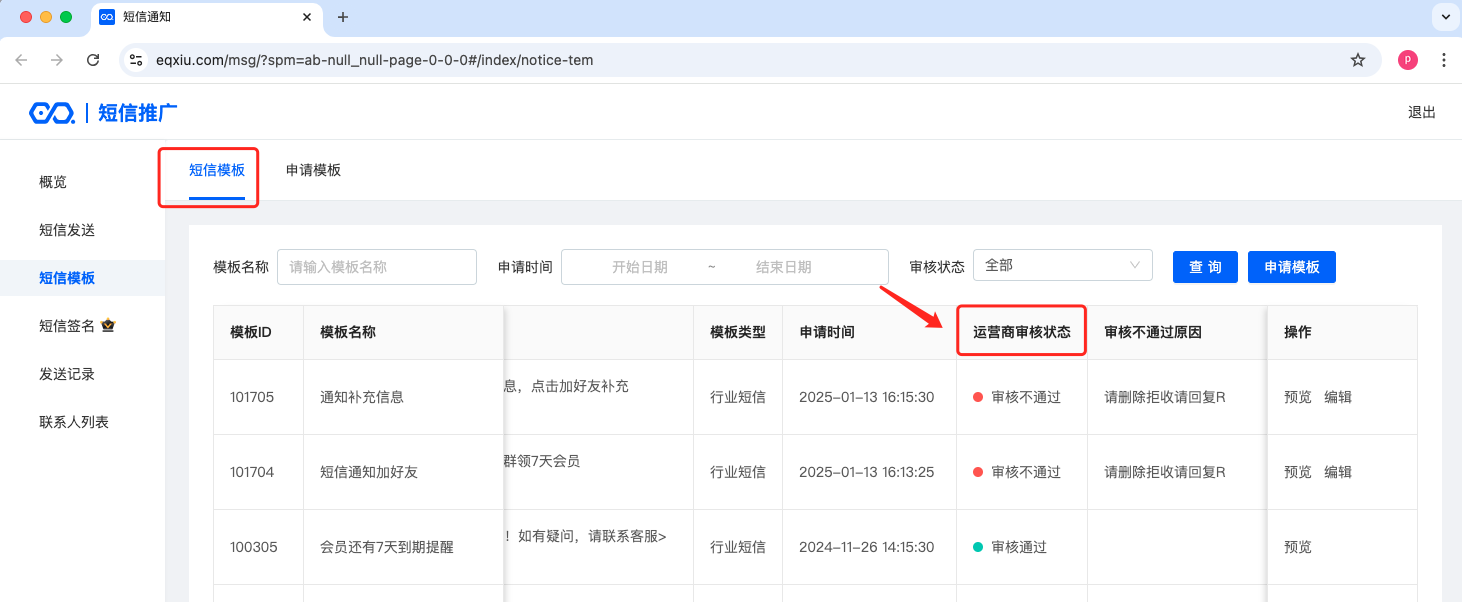
3、设置表单提交通知
选择短信发送-新建发送任务-选择表单提交通知
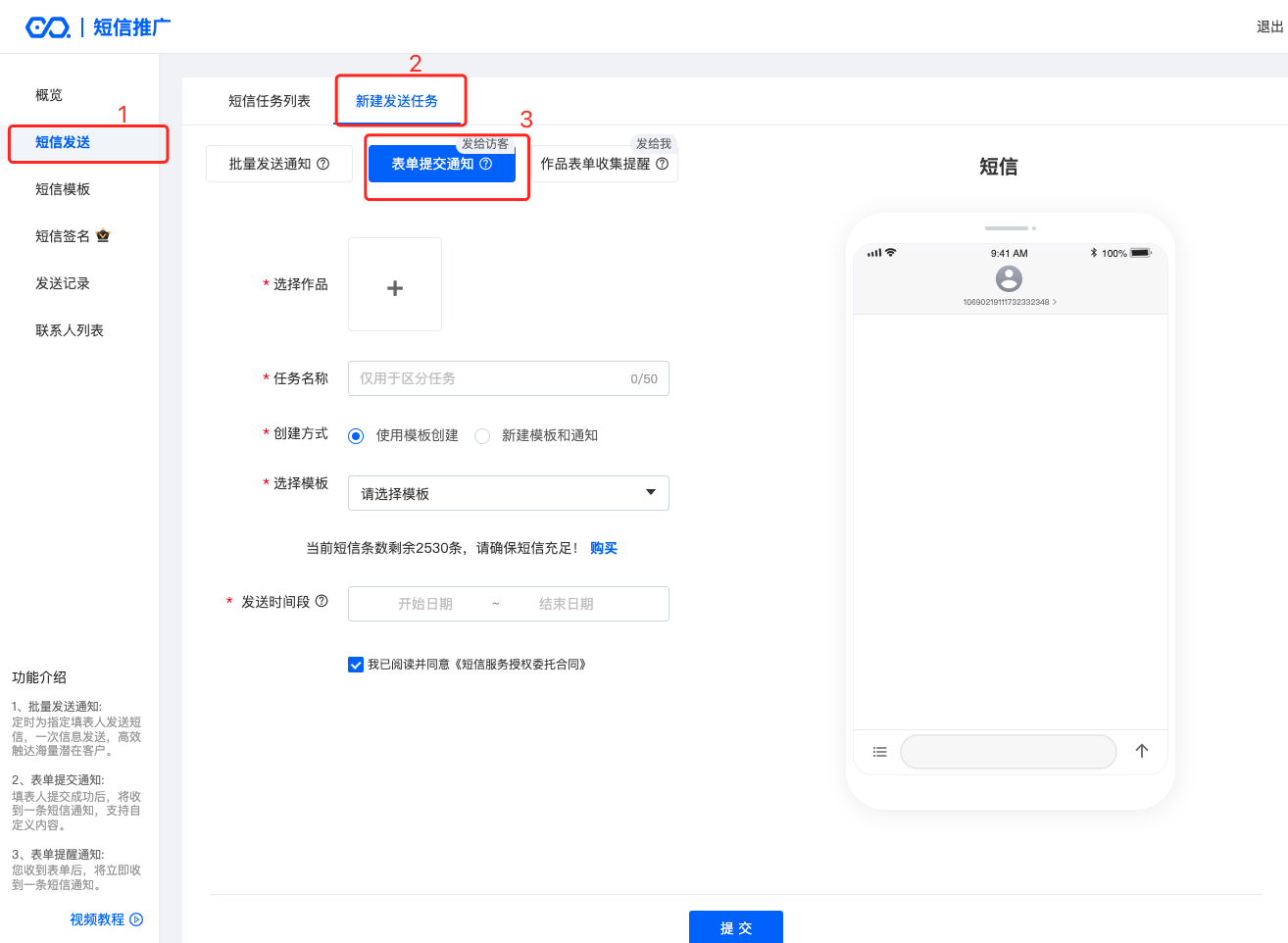
选择作品后,输入任务名称用来区分不同的短信任务,选择对应的短信模板,设置好发送时间
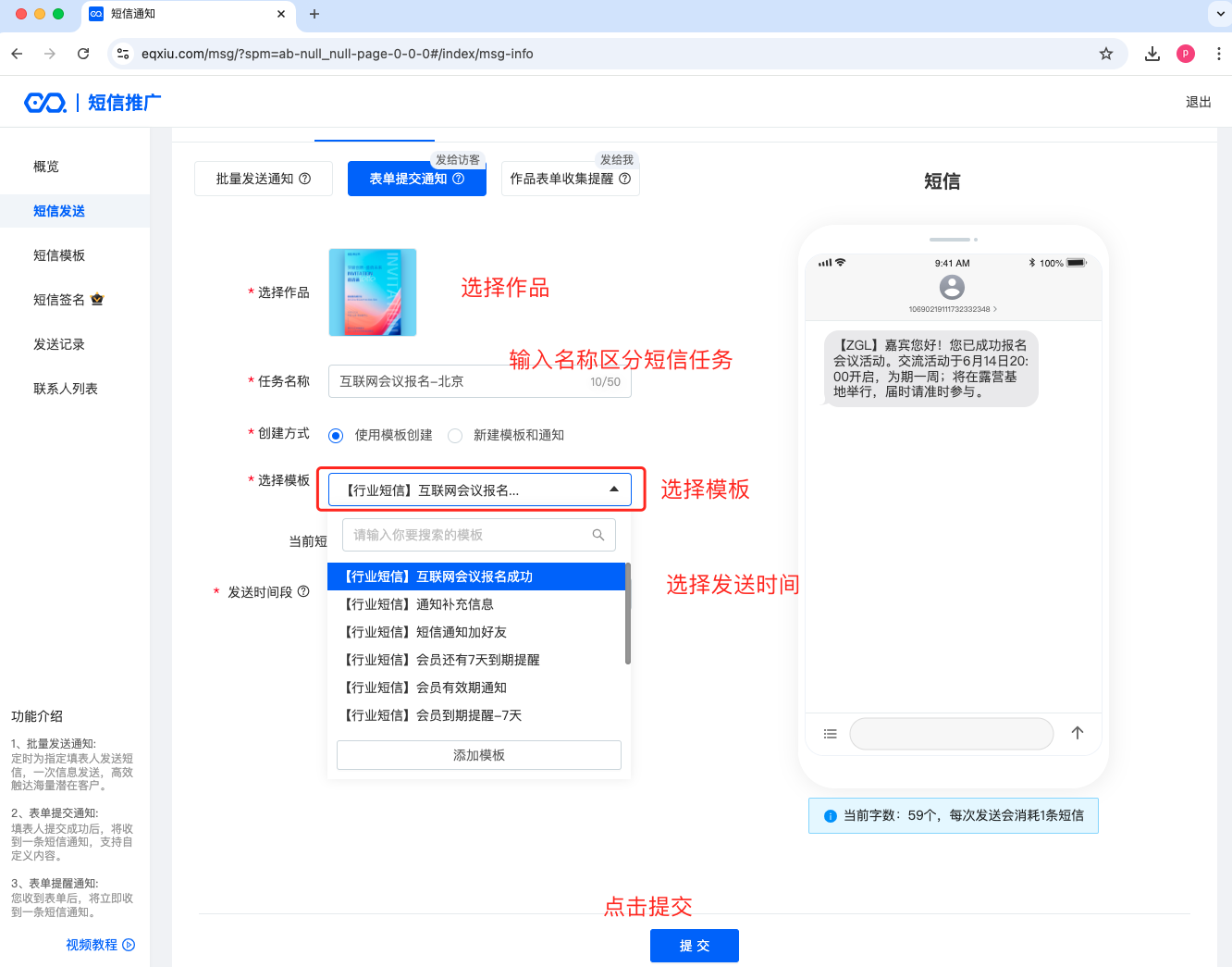
此处可以选择具体的时间,设置好之后,点击提交
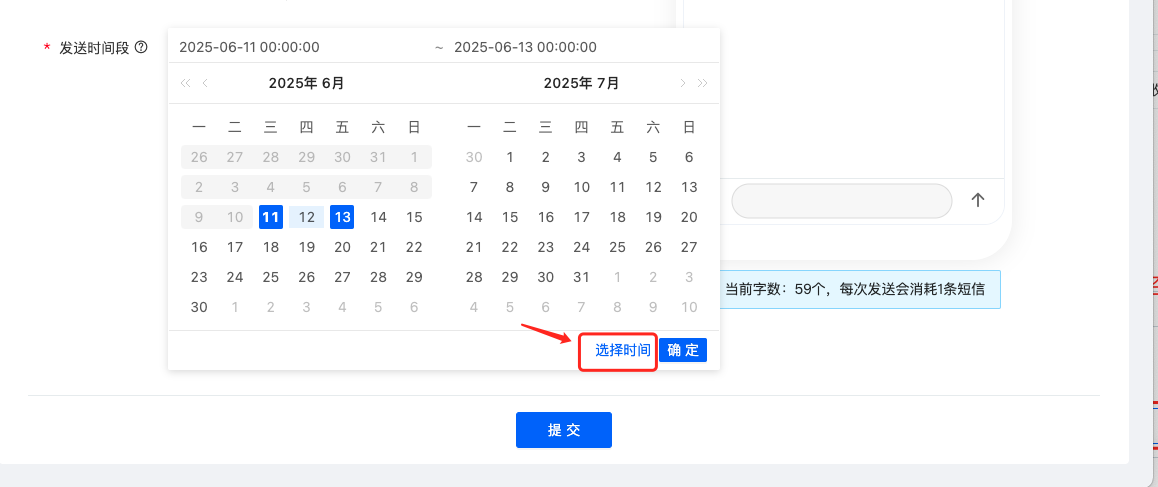
点击提交之后,即可看到短信任务列表
右滑即可查看发送是否成功以及发送数据
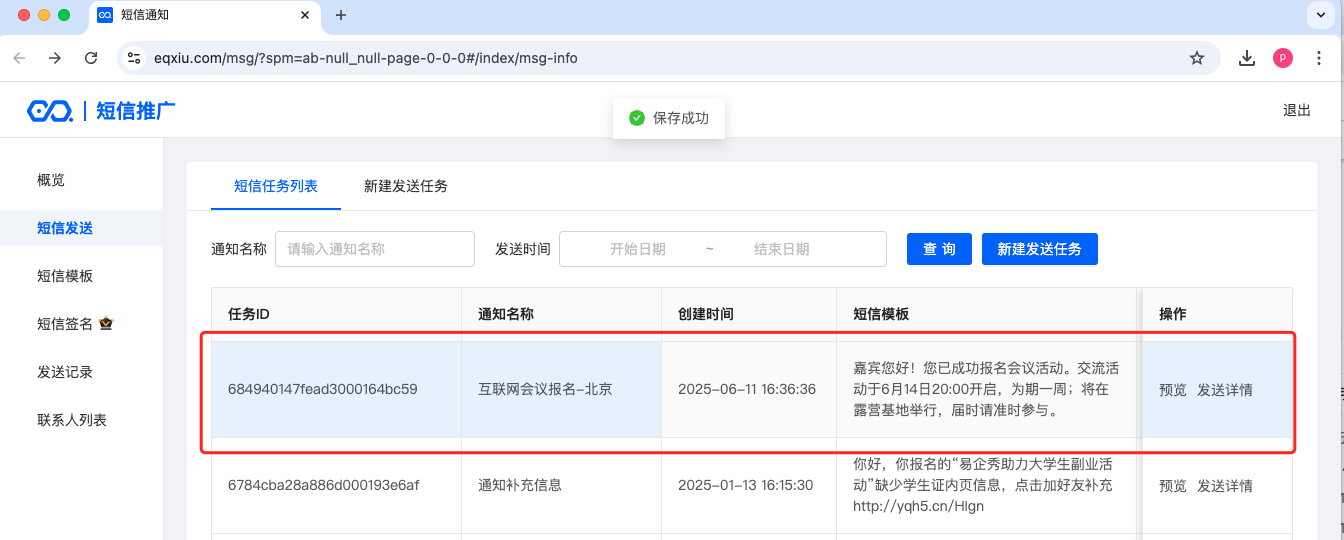
三、表单提醒通知
收到表单信息可收到一条短信提醒,如果设置为每收到1条报名就短信提醒,不错过报名信息。
也可以自由设置收到X条就进行提醒
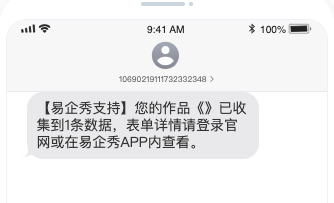
1、选择作品表单收集提醒
点击短信发送-新建发送任务-选择作品表单收集提醒
01、选择作品
02、输入任务名称,用于区分其他短信任务
03、设置每收集X份表单数据通知我。例如高客单客户,招商、招生等报名,非常关注线索数据,可设置1条就提醒;假如预计会有上千人、上万人的会议报名,可设置收到10份或50份报名数据再进行通知
04、默认短信签名为【易企秀】,如您是已经设置过签名的企业,则自动默认您设置的签名
05、输入接收提醒的手机号
06、设置接收时间段
全部设置完成后,点击提交
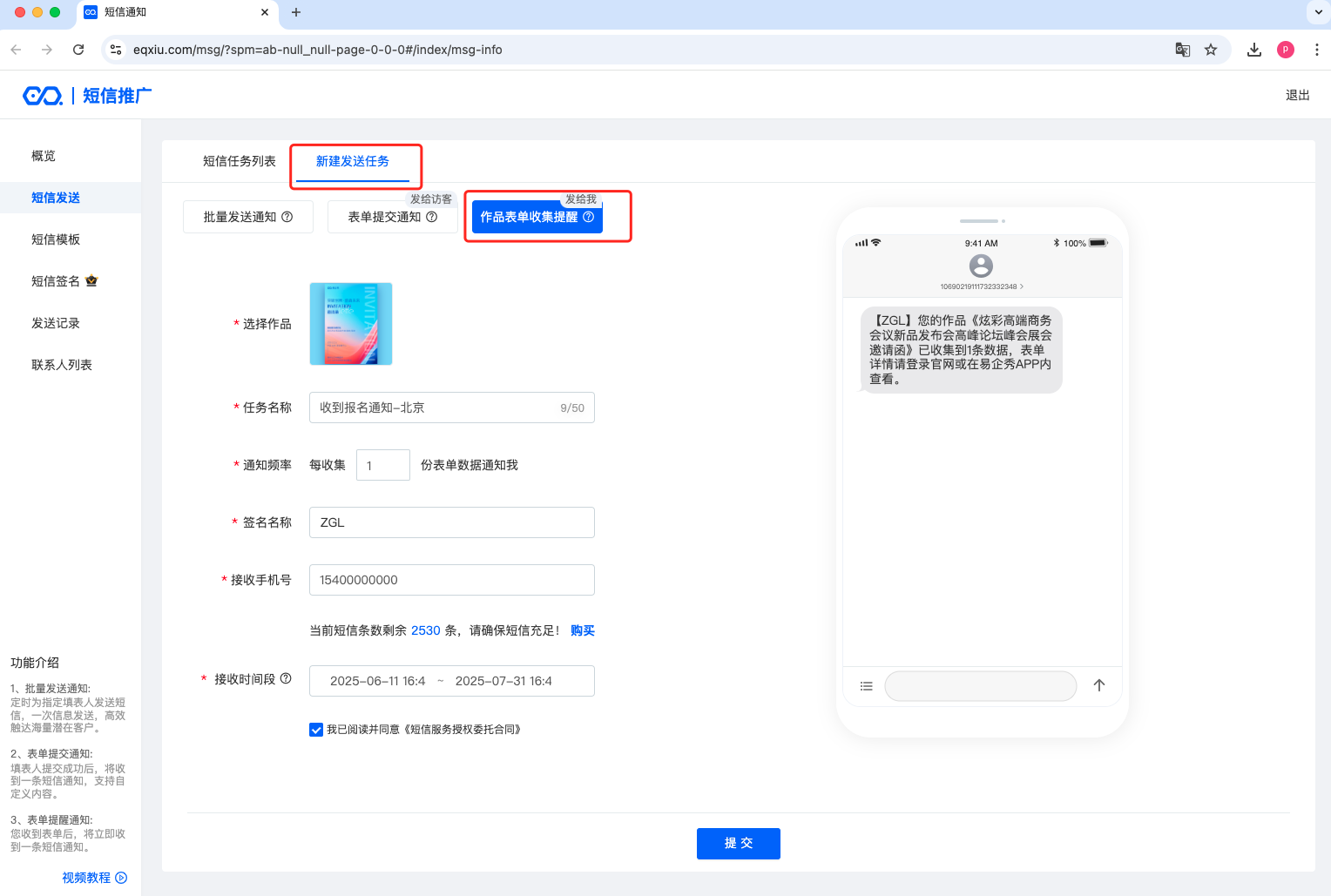
提交后,右滑即可查看相关发送数据
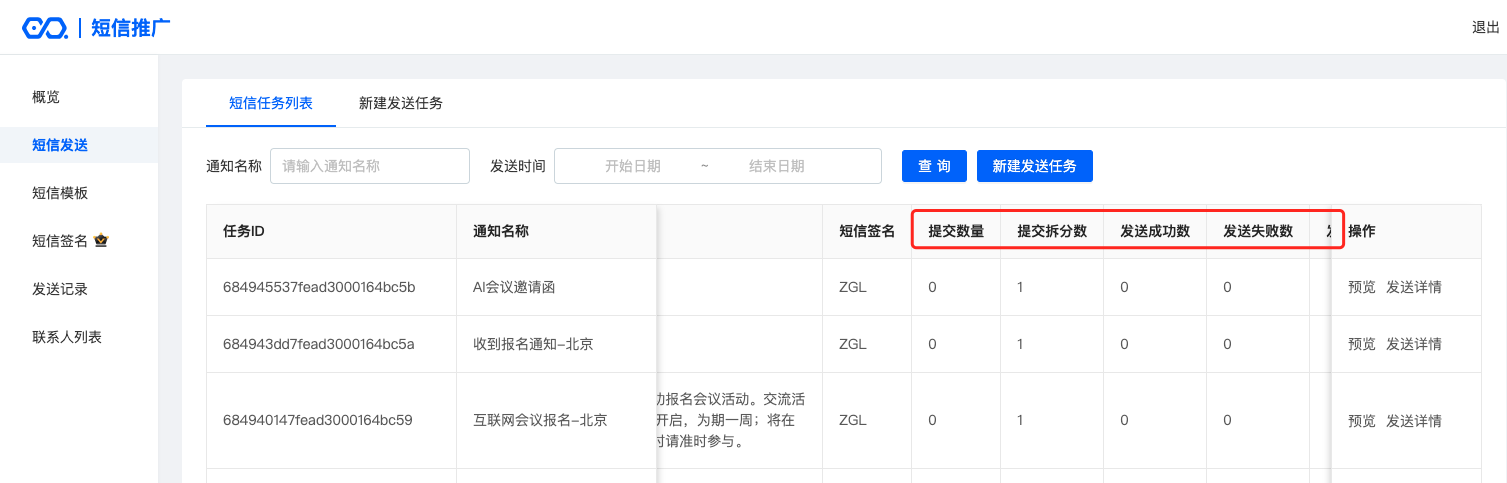
点击概览可以查看短信整体数据
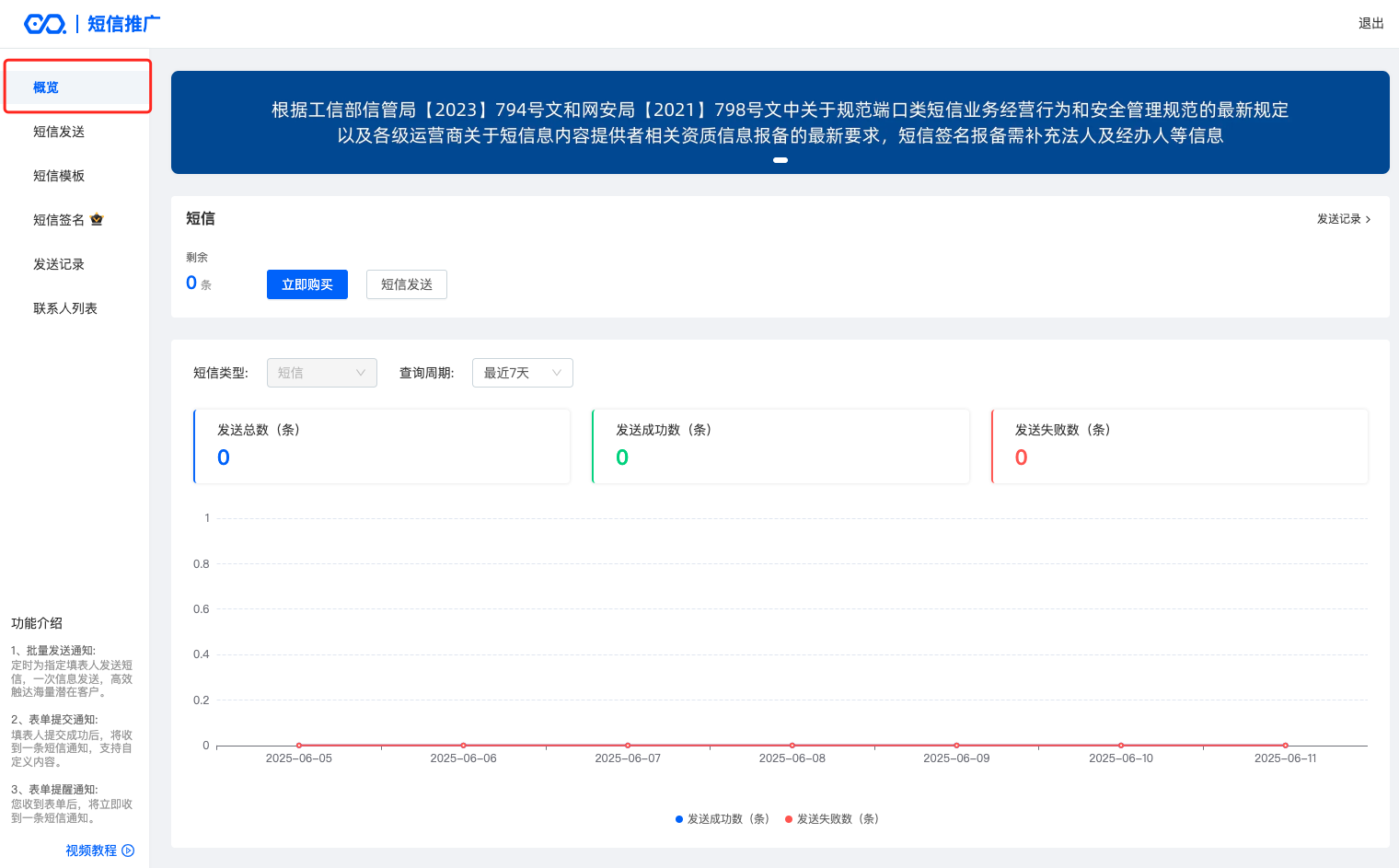
温馨提醒:
1、一个完整的短信由短信签名和短信正文内容两部分组成,您可以根据业务需求分别设置不同的短信正文内容模板,然后进行组合形成最终展示。短信签名+短信正文内容=最终显示内容。
2、模板提交审核,工作日预计2小时内完成,非工作日预计4小时内完成。审核时间:周一至周日9:30-22:00(法定节假日顺延)。